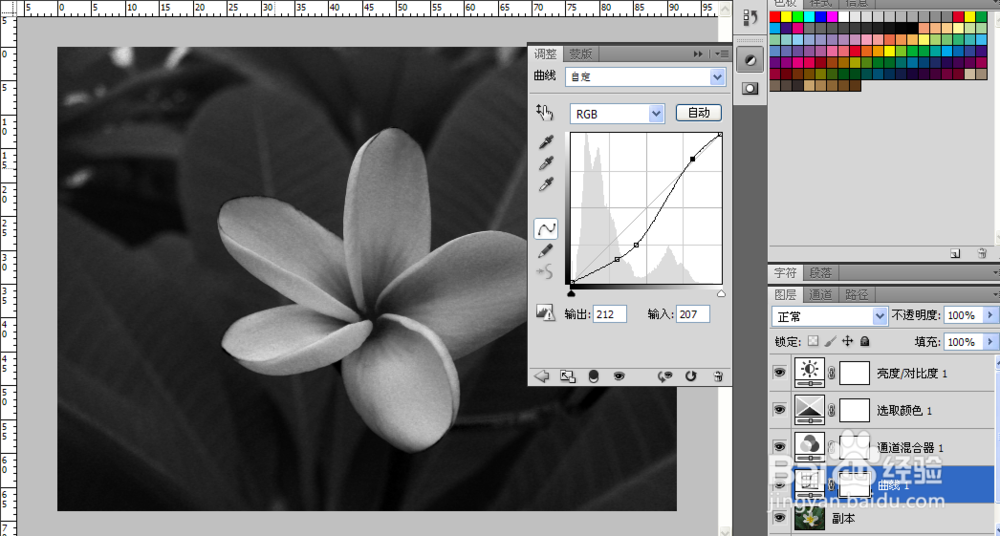1、先看对比图

2、打开一张图片,图片名为“背景”的图层,复制“背景”图层,取名为“副本”,创建“可选颜色”调整图层,如图,颜色选择“红色”,黑色分率系数为+62,:接着颜色再选择“黄色”,黑色分率系数为+50。

3、创建“亮度/对比度”调整图层,调节亮度为-40,对比度为-2

5、创建“曲线”调整图层,如图,调整大致位置即可。
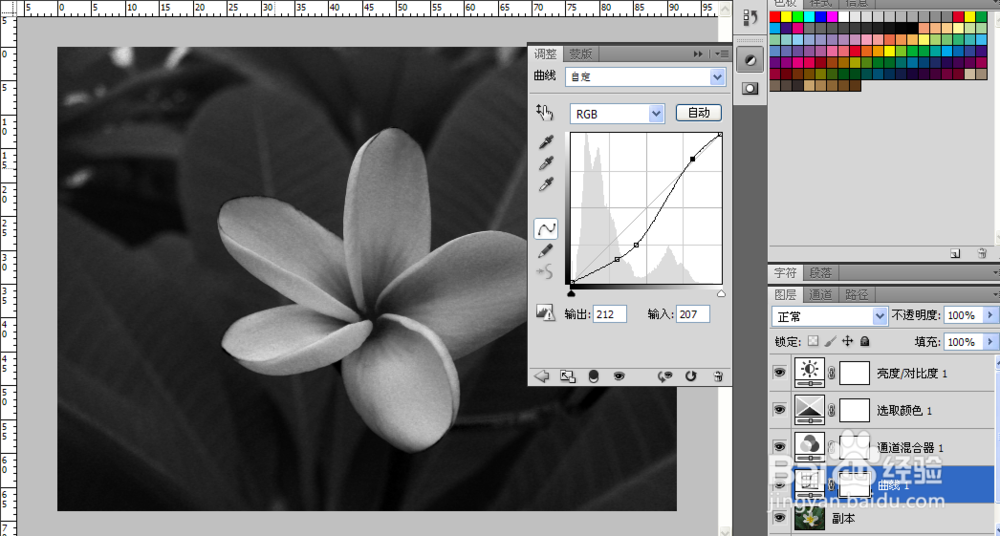
时间:2024-10-12 01:57:36
1、先看对比图

2、打开一张图片,图片名为“背景”的图层,复制“背景”图层,取名为“副本”,创建“可选颜色”调整图层,如图,颜色选择“红色”,黑色分率系数为+62,:接着颜色再选择“黄色”,黑色分率系数为+50。

3、创建“亮度/对比度”调整图层,调节亮度为-40,对比度为-2

5、创建“曲线”调整图层,如图,调整大致位置即可。